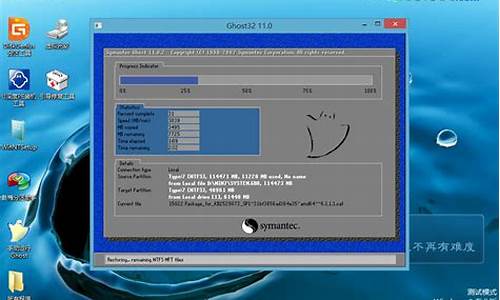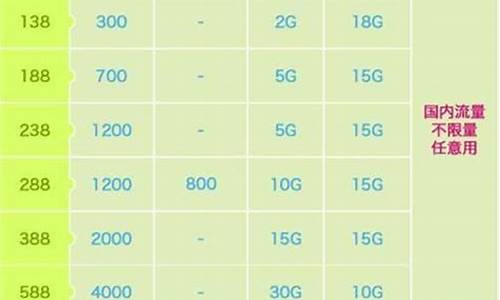电脑子系统不存在怎么办_全是电脑系统不在说话
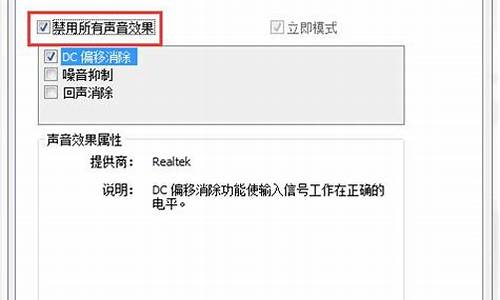
新装系统耳麦没有声音需要通过以下操作排查解决:
1、设置声音相关属性,首先进入控制面板——声音选项,在播放选项卡的下面应该会有扬声器这样的设备,双击打开属性窗口,在级别选项卡中,要保持喇叭状的按钮为正常状态,如下图所示。
2、同样,如果是麦克风没声音的情况,就进入录制选项卡中的级别一栏,保持声音样的图标为正常状态。
3、检查声卡驱动是否有问题,右键单击开始菜单的计算机选项,选择属性,进入设备管理器,查看声音、视频和游戏控制器一项中是否有带有**或红色叹号的项,如有过,请尝试更新声卡驱动(可下载驱动精灵自动更新)。
4、检查Win7的声音服务是否被禁用,右键单击开始菜单中的计算机一项,选择管理,进入服务选项中,找到Windows Audio一项确保其保持启动状态。
1. 电脑没有声音了 我说话别人听的到别人说话我听不到 我应该怎么弄
听不见别人说话的解决办法一、首先要确认硬件没问题。即系统栏右下角有个小喇叭的图标。
二、确认所有的连接线完全正确。然后将音箱电源打开,音量开关打开。
三、正确安装声卡的驱动程序,如果是板载声卡,就最好安装主板驱动程序盘上提供的驱动程序。
(实际上,电脑不出声,很多时候都是因为声卡驱动不正确。一般情况下,声卡驱动安装好之后,在右下角的任务栏里会有一个小喇叭的图标。)
四、如果肯定了驱动程序是正确安装的,那么再来看一下电脑里的音量设置。
具体方法是:双击任务栏里的小喇叭的图标,在弹出的“音量控制”对话框中查看“音量控制”和“波形”两项里是不是把音量关到最小,或者被设成静音状态。
如果以对话框中没有这两个选项,请点击“选项”菜单——选择“属性”——在“显示下列音量控制”中选中“音量控制”和“波形”两项,再进行正确设定。
2. 电脑语音对话我这边说话别人听不到.怎么回事
第①步:首先保证你的麦克风(耳机)接电脑的输入输出端100%正确,别接错了,接错了,做什么都没用。(电脑的绿色端是声音输出的即播放音乐的,电脑的粉红色端是声音输入的即用来录音的)
第②步:情况一:右击桌面“我的电脑”--属性--硬件--设置管理器--声音视频和游戏控制器--这个项下面如果没有AC97或High Definition或其他长串的英文,或者存在**的问号。情况二:点击桌面左下角开始--控制面板--声音和音频设备--里面的所有设置都是灰色的,即是不可以用的。如果存在以上两种情况的任一种,这时你直接到 下载“驱动精灵”软件,安装好它后,双击打开--驱动更新--勾选“声音视频和游戏控制器”--开始更新--更新完毕后重启电脑。如果不存在以上两种情况,请直接看以下步骤。
第③步:如果桌面右下角没有小喇叭,开始--控制面板--声音和音频设备--勾选上“将音量图标放入任务栏”--确定。
第④步:点击桌面右下角小喇叭--选项--属性--所有选项打上勾勾点击“确定”,这时你会看到一条长长的窗口,还有很多还未显示,拉动下面的滚动条你就会看到,保证所有的“静音”都没有选上,并把所有的音量条拉到中间。选项--属性--录音--所有选项打上勾勾点击“确定”,并把所有的音量条拉到中间。
第⑤步:确保你的麦克风(耳机)是正确地插在主机箱前面,如果你主机箱后面插有音箱,请关掉音箱,但音箱的线可以不用拔。单击桌面左下角“开始”--控制面板--看到有“Realtek高清晰音频配置”(如果你没有请你直接看第6步)--“混频器”栏的左下方X工具里勾选上“启动多路录音”--“音频I/O”栏右上方X工具里勾选上“禁止前端面板插孔检测”--这时“混频器”的右下方多了一个Mic in at front panel(Pink),确保当前选用它--在混频器左上方X工具里不要勾选“启用多源回放”,然后点击Ok。点击桌面左下角开始--控制面板--声音和音频设备--“音频”栏--“录音”选用Mic in at front panel(Pink),保证“仅使用默认设备”前面没有打勾,点击“应用”--“语声”栏--“录音”选用Mic in at front panel(Pink),点击“确定”。点击桌面右下角小喇叭--选项--属性--在“混音器”中选Mic in at front panel(Pink)--下面的所有选项勾选上,点击“确定”,并把所有的音量条拉到中间。如果你可以做完这一步,应该可以了。
第⑥步:右击桌面“我的电脑”--属性--硬件--设置管理器--声音视频和游戏控制器--这个项下面如果有Realtek AC97 Audio(如果你没有你不用做第⑥步):点击桌面左下角开始--控制面板--声音和音频设备--“音频”栏--“声音播放”和“录音”选用Realtek AC97 Audio,保证“仅使用默认设备”前面没有打勾,点击“应用”--“语声”栏--“声音播放”和“录音”选用Realtek AC97 Audio点击“确定”。点击桌面右下角小喇叭--选项--属性--在“混音器”中选Realtek AC97 Audio,点击“播放”--下面的所有选项都要勾选上,点击“确定”,并把所有的音量条拉到中间。这时会自动退出,你会看到一条长长的窗口,还有很多还未显示,拉动下面的滚动条你就会看到,保证所有的“静音”都没有选上,并把所有的音量条拉到中间。选项--属性--在“混音器”中选Realtek AC97 Audio,点击“录音”--下面的所有选项都要勾选上,点击“确定”,并把所有的音量条拉到中间。
所有步骤已经做完了,现在试试看。。。
3. 电脑语音人家听不到我说话声音
首先看看
你的电脑右下角有没有个红色的小喇叭,那个是Realtek HD音频管理器,双击打
开后,在混频器那栏下能看到重放和录制,在录制那一栏里找到麦克风音量,它
下面的小圆圈里点中就能用了,如果不想听到麦克风的声音,那么点立体声混音
下面那个小圆圈就听不到麦克风的声音了,这个时候录的是你电脑里放的视频或
音乐的声音。如果你的电脑用的是Realtek HD音频管理器的话应该可以帮上忙,
不是的话再等等别的答案吧。
4. 我的电脑能听到声音但是我说话别人听不到
一、首先要确认硬件没问题。如果喇叭没毛病,声卡也没问题,如果你已经在其他的机器上测试过确实是完好的话,那么可以继续往下看。
二、确认所有的连接线完全正确。然后将音箱电源打开,音量开关打开。
三、正确安装声卡的驱动程序,如果是板载声卡,就最好安装主板驱动程序盘上提供的驱动程序。
(实际上,电脑不出声,很多时候都是因为声卡驱动不正确。一般情况下,声卡驱动安装好之后,在右下角的任务栏里会有一个小喇叭的图标。)
四、如果肯定了驱动程序是正确安装的,那么再来看一下电脑里的音量设置。
具体方法是:双击任务栏里的小喇叭的图标,在弹出的“音量控制”对话框中查看“音量控制”和“波形”两项里是不是把音量关到最小,或者被设成静音状态。
如果以对话框中没有这两个选项,请点击“选项”菜单——选择“属性”——在“显示下列音量控制”中选中“音量控制”和“波形”两项,再进行正确设定。
注意:只有正确安装了声卡的驱动程序之后才能进行第四步的设置。
特别提醒:实际上很多时候,电脑不正常工作的原因都是小毛病,软故障,仔细分析,很多时候都能够很容易的解决问题的。
5. 我家电脑语音时我可以听到别人声音但别人听不到我说话
先是确定你的麦克风坏了没有。
去其他电脑上插下看坏没坏。
这样的问题一般有这些。
一、有可能你的话筒线没有插好。二、这种可能性最大,就是音频属性设置。步骤:右击小喇叭---打开音量控制--选项---属性---在属性对话框里面,混音器(M)点下拉菜单 选着 "Realtek HD Audio input"调节音量里你选中录音(此处非常重要,一定选中录音),然后在显示下列音量控制里把麦克风选中,点确定回到录音控制面板,把麦克风下面的选择勾选,并且调节音量到合适。这下你再试试。如果再不行,可能就是你硬件有问题了。三、你电脑的声卡驱动程序损坏了,建议重装声卡驱动,或者下一个 驱动精灵更新一下你的声卡驱动
6. 电脑耳机有自己说话的声音 但是麦说话别人听不到
可以按照如下方式进行分析:
1、可能耳麦插头是否有问题。
2、可能电脑调成静音模式。
3、电脑声卡驱动没有装好(有**感叹号)。
解决方法:
1、首先检查耳麦插头是否有问题。检查办法:换个耳麦试试,或者把耳麦插到别的电脑上尝试。
2、排除耳麦没问题后,检查电脑桌面右下角喇叭除,单击“合成器”,看看各声音指标是否设为最小化,或者是否静音。
3、如果以上操作检查均没问题,右键“计算机-属性-设备管理器”,检查电脑声卡驱动是否装好(看是否有**感叹号),或者版本是否为最新。若不是最新版,请更新为最新版本。在对应驱动上右键选择更新驱动。方法如图:
扩展资料
头戴式耳机一般必须具备以下几个特点:
1、可移动性:指在不妨碍正常通话的情况下,允许使用者活动的范围。现代办公用无线耳机系统一般将此指标设定为10米---100米之间,较之采用特长导线的有线耳机,其优点是后者所无法比拟的。
2、兼容性:能指设备接口的通用性指标---允许用户在除本系统之外的其它设备之间来回切换。这类设备包括了电话、台式或笔记本计算机等。
3、闭音及音调调节功能:其中闭音功能是指用户在通话过程中,遇到其他人业务或交流而不想让当前通话对象参与或知情的功能。
4、选用远程摘挂机组件,可以实现远程摘挂电话。
声明:本站所有文章资源内容,如无特殊说明或标注,均为采集网络资源。如若本站内容侵犯了原著者的合法权益,可联系本站删除。